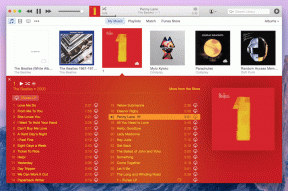Cómo deshabilitar cualquier botón físico en dispositivos Android
Miscelánea / / February 15, 2022
¿Se ha vuelto loco el botón de volumen de tu teléfono? Quiero decir, ¿sigue aumentando o disminuyendo el volumen por sí solo? O simplemente se rompió dentro del chasis y no deja de bajar el volumen. O peor aún, ¡su botón de encendido está roto! Todo eso se puede arreglar simplemente deshabilitándolos y usando algunos aplicación de terceros para controlar el volumen y el encendido/apagado. Bueno, hay una pequeña advertencia. Su teléfono debe tener acceso a la raíz para poder realizar esta tarea en particular.

Ahora, si tiene un teléfono Android rooteado y desea deshabilitar los botones físicos de su dispositivo, independientemente de que estén rotos o activos, simplemente siga adelante.
Deshabilitar botones físicos en Android
Entonces, para deshabilitar los botones físicos/de hardware en Android, deberá editar el archivo raíz que habilita estos botones. Para acceder a estos archivos raíz, necesitará un administrador de archivos que pueda explorar los archivos raíz. Puede usar el popular explorador de archivos ES o un explorador raíz específico como
Explorador raíz. O un explorador raíz libre como Navegador raíz. Aquí, hemos utilizado el explorador de archivos ES para mantener la simplicidad.Sí, sabemos que ES File Explore se ha vuelto bastante molesto con algunos complementos innecesarios. Entonces, encontramos algunas alternativas dignas para ello.
Paso 1: Abra ES File Explorer y habilite Root Explorer. Ahora toca Explorador raíz para abrir las opciones donde tienes que cambiar las opciones de lectura y escritura para los archivos raíz. Toque en Montaje R/W y en el siguiente cuadro de diálogo, seleccione escribir (W) para /system archivos Entonces, ahora podemos editar los archivos del sistema operativo.
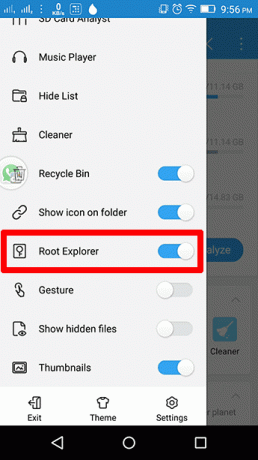
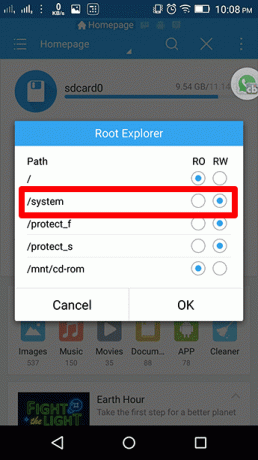
Paso 2: Ahora bajo el Local pestaña en la barra lateral de ES toque en /Device. Esta carpeta contiene todos los archivos raíz. Ahora, navegue hasta esta ubicación: sistema/usr/diseño de teclas. En esta carpeta tendrás Genérico.kl y algunos otros archivos que contienen los disparadores de operación del teclado y el botón físico.

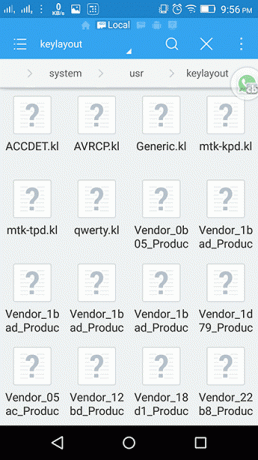
Ahora, aquí deberá encontrar el archivo perfecto que podría funcionar para usted. Pruebe el siguiente paso dado primero en Genérico.kl Archivo. Si eso no funciona, utilícelo en otros archivos que tengan palabras clave como Sube el volumen, Bajar volumen y Energía. Si tiene un dispositivo MediaTek, solo tendrá que editar mtk-kpd.kl Archivo. Como se muestra en la captura de pantalla anterior. Siga el paso dado a continuación cuidadosamente.
Paso 3: Primero cree una copia de seguridad del archivo en particular que va a editar. Aquí, como tengo un dispositivo MediaTek, editaré mtk-kpd.kl. Para crear una copia de seguridad, cree una copia de ese archivo y cámbiele el nombre agregando .bk al final como una extensión.
Ahora, abra el archivo original y toque editar. Buscar palabras clave relacionadas con Subir_volumen, Bajar_volumen o Energía. Todo lo que tienes que hacer es agregar # delante de la línea de código particular para el botón específico. Aquí, inserté # (con un espacio después) delante de Sube el volumen clave de código 115.

Etapa 4: Guarde el archivo presionando el botón Atrás y presione sí. Luego, reinicia el teléfono. El botón específico en el que agregó un # no funcionará, lo que significa que ahora está deshabilitado.
Básicamente, lo que hizo aquí es comentar la línea de código para ese botón específico. Android no compilará ni ejecutará nada después de # en esa línea específica. Por lo tanto, Android no puede ejecutar el botón, por lo que el botón no funcionará ahora.
Soluciones de aplicaciones para el funcionamiento en pantalla de botones físicos
Has deshabilitado el botón físico deseado. Pero solo el botón está deshabilitado, no su función. Cualquier otra aplicación puede activar esta función (volumen bajo/alto y pantalla encendida/apagada) y usarla fácilmente. Puedes usar control de pasteles o puedes ver esto lista de aplicaciones que te permitirán controlar el volumen en pantalla.
Háganos saber si el método anterior para deshabilitar los botones de hardware funcionó o no. Además, si tiene algunos consejos sobre su teléfono específicos para este tema, compártalos. También puede hacer la pregunta en nuestro foro.
VER TAMBIÉN: 3 consejos rápidos para arreglar la notificación retrasada en Android
Última actualización el 03 febrero, 2022
El artículo anterior puede contener enlaces de afiliados que ayudan a respaldar a Guiding Tech. Sin embargo, no afecta nuestra integridad editorial. El contenido sigue siendo imparcial y auténtico.

Escrito por
Es un fanático de la PC, un nerd de Android, un programador y un pensador. Le gusta leer historias inspiradoras y aprender nuevas escrituras. En su tiempo libre, lo encontrará buscando diferentes formas de automatizar su tecnología. También escribe sobre consejos de personalización de Android y Windows en su propio blog All Tech Flix.